Wixとは?

Wixのご紹介
Wix(ウィックス)とは、2006年にイスラエルで生まれ、2010年に日本語版がリリースされ、現在全世界で 2.3億人以上の登録ユーザーを有する人気ホームページ作成ツールです。
CMでこのキャッチフレーズを見たことがある方も多いのではないでしょうか。「1.2秒に1人が Wixを使ってHPを作っています」
Wixはダッシュボード(管理画面)エディタ画面(編集画面)に分れており、直感的にHPを作成・ドラッグ&ドロップにて変更・クリックにて幅広いアニメーションの設定が簡単にできる為、幅広いユーザーから支持を受けています。
Wixの魅力
Wixは日本語版がリリースされて早13年、WordPressに次ぐ世界最大級のホームページ作成ツールに成長しました。
2010年当初のWixはフォントも4種類程、
操作性もバグが多く操作性が良いものとはお世辞にも言えるものではありませんでした。
しかし今は、ネットを叩けば日本語版のハウツーが幅広く提供されており、
「ドラッグ&ドロップ」やワンクリックでコンテンツを追加することができる事がWixが選ばれる魅力となってきています。
また、セキュリティの高いサーバーを使用しており、ドメインも無料で提供してくれるので
初期費用をかけたくない方にもおすすめです!
Wixでポートフォリオサイトを作るメリット
・最初〜最後まで無料で使用できる。
・webの知識がなくても直感的に操作できる
・事業の実績がアップデートされた時に更新しやすい。
・シェア率第2位を誇っている為制作で困ったときに情報が出回っている。
Wixの操作方法や、その他の情報について知りたい方は下記の記事に集約しておりますので、
Wixでポートレートサイトを作る上でおすすめの点は多数ありますので、
ぜひ上記より詳しくご覧になってください
2. Wixでポートフォリオサイトを作成する前に
web制作に必要なものを集める(画像や作品データ等)
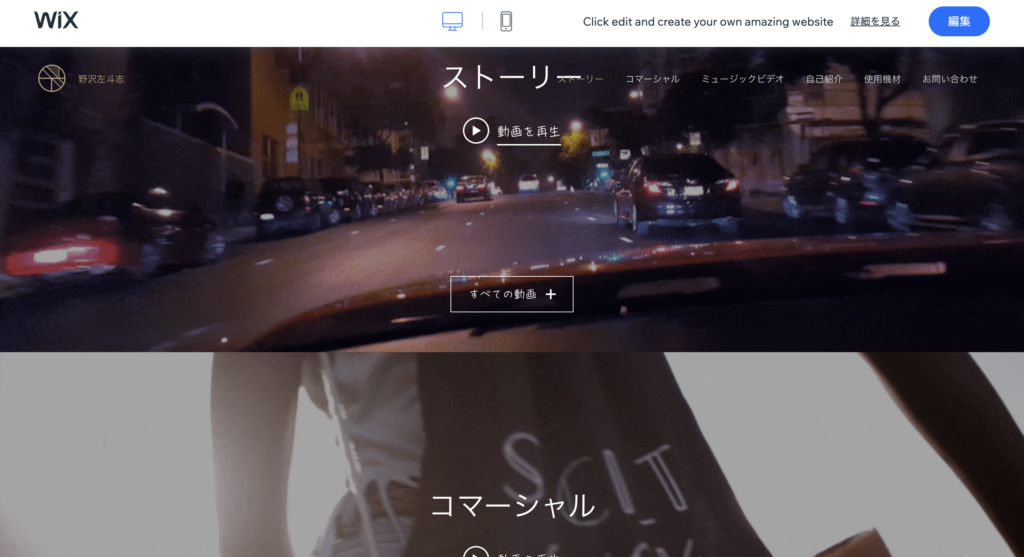
Wixを立ち上げたは良いものの、
素材がないとなるとどうしても熱が冷めてしまいます。
しっかり素材を集めてある程度6割くらいのポートフォリオサイトが作成できるなと思った時点で、
Wixに登録して見てください。自分の作品が飾られる作品展のようなウェブサイトに熱を帯びること間違いなしです。
ポートフォリオの目的とアピールポイントを明確にする
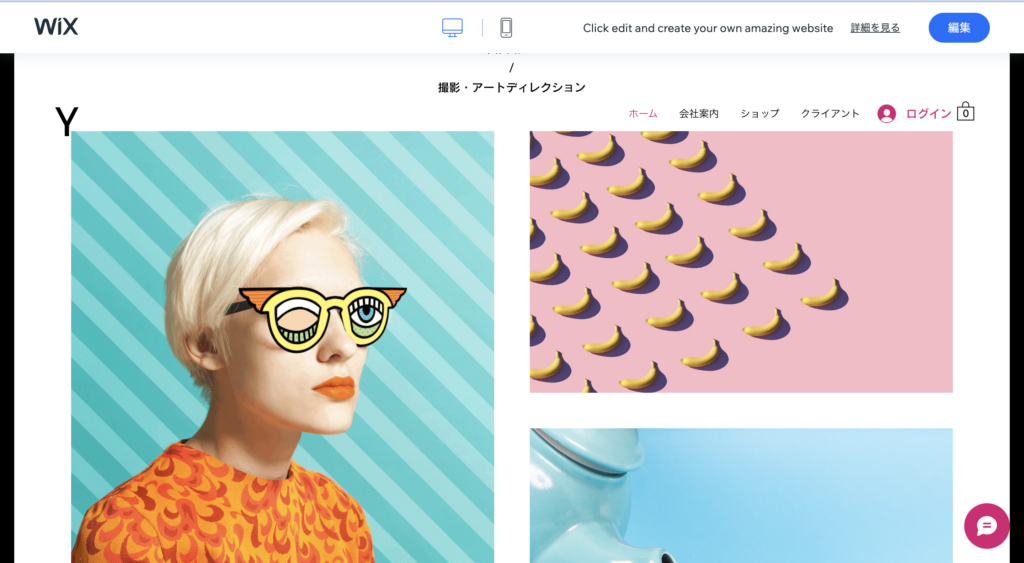
通常弊社で、制作を進める際は最初に参考のWebサイトもしくは既存のWebサイトを基軸とした「構成書」を作成します。
ポートフォリオも同様、自分のみて欲しいものを乱列に並べるだけではせっかくみに来てくれたユーザーのストレスになるだけでなく、不信感にも繋がりかねません。
しっかりユーザー導線を意識したデザイン作成を心がけましょう。
まずは、ポートフォリオの構成を紙に書き出してみましょう。
伝えたい内容に沿った「テンプレート」がWixには存在まします。
3. Wix でのポートフォリオサイト作成の基本ステップ
Wixにログインして「ダッシュボード(管理画面)」「エディタ(編集画面)」
Wixのログイン画面から、ログイン又は新規登録しましょう!
万が一ログインできない場合はこちらの記事を参考にしてください。
新規登録をした場合、Wix adi、テンプレートから選ぶ画面が出てくるので、
テンプレートから作成を選択すると、カテゴリが出てきて「ポートフォリオ」を選択する事ができるようになります。
ポートフォリオ用の「テンプレート」が登場しました!
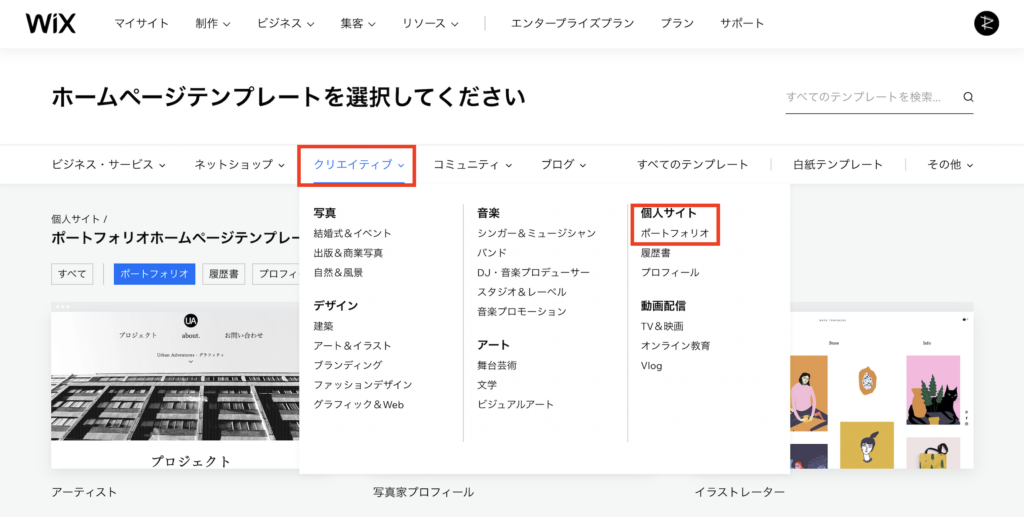
「Wixテンプレート」でGoogle検索をかけることにより、
Wixが提供している無料テンプレートのページに飛ぶことができます。
そこから「クリエイティブ」→「個人サイト」→ポートフォリオを検索することによりポートフォリオのサイト紹介ページに飛びます。
その後は、マウスオーバーしたときに出てくる「表示」からサイトの構成を確認してください。
ページ構成やデザインの選び方
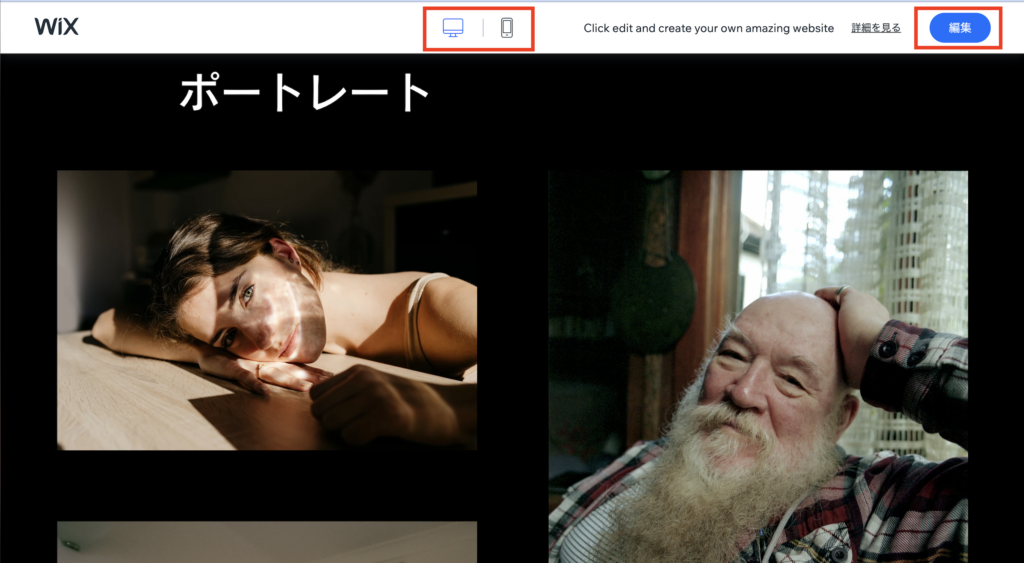
「Wixテンプレート」は500種類以上のテンプレートが用意されているので、
Wixのプロがデザインした、項目ごとに色が違うテンプレートを見て気になったものを「表示」から確認してみて下さい。
ページの写真・テーマカラー等は編集画面より変更可能なので、
最初に作った構成書と同じ項目数・構成内容のものを選んでください。
構成要素が違うと、せっかくプロのデザイナーが作成していただいたデザインを崩してしまうことになるので、
テンプレートから、自分の伝えたい内容を表現できるものを選んでみて下さい。
また、上部のツールバーに表示されているスマホとPCマークを選ぶことにより、
レスポンシブ画面を確認する事が可能です。
4. Wixの豊富な機能を活用してポートフォリオサイトをカスタマイズしよう
ボタンやテキストを追加しよう
Wixはワンクリックで、動画・画像・テキストを追加することができます。
今回はyoutubeの設定の仕方を紹介。
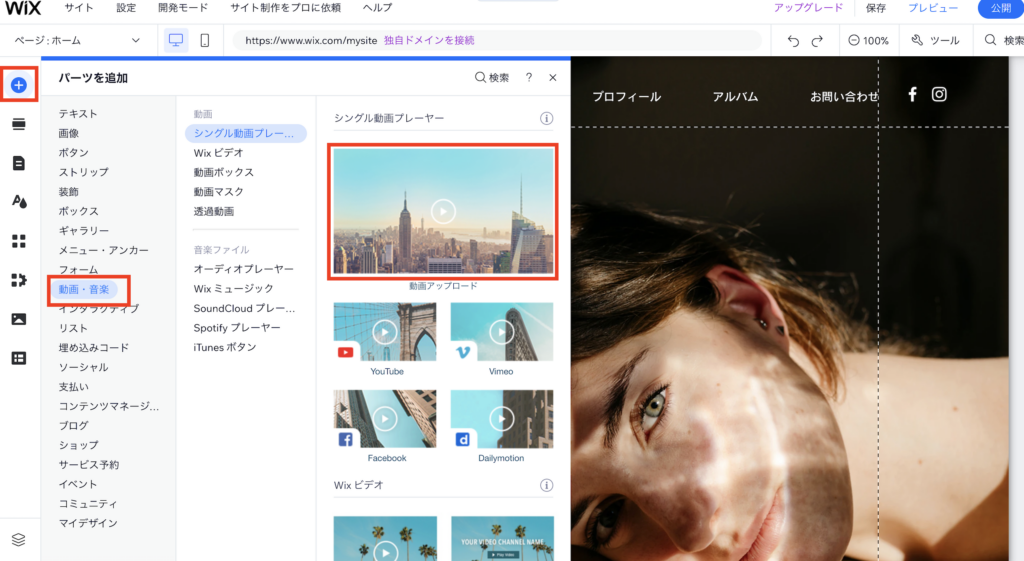
左のツールバーから、プラスボタンをクリック
→動画・音楽をクリックしたのち、右上の「動画アップロード」もしくは「YouTube」をクリック
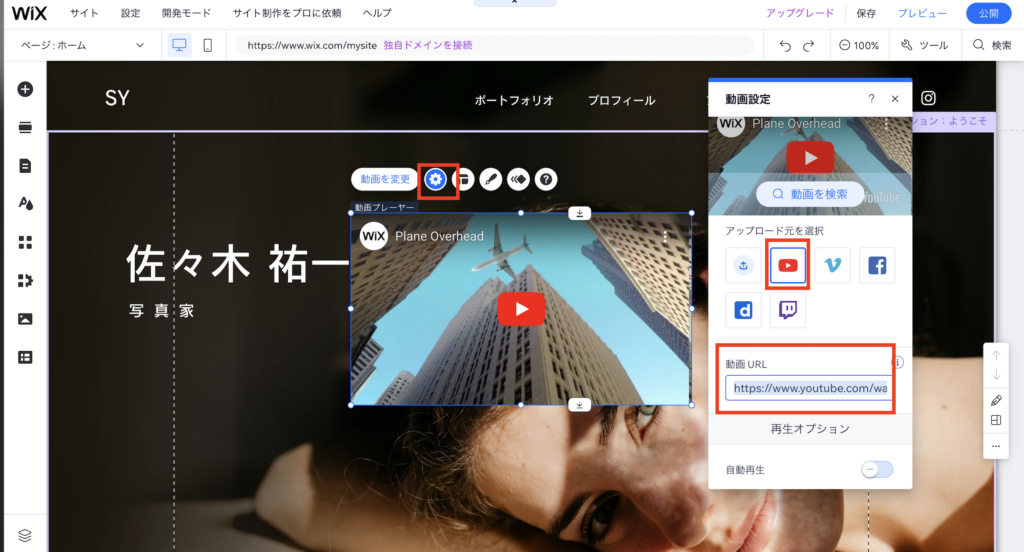
歯車の設定マークをクリック→YouTubeアイコンをクリック→「動画URL」に動画リンクを設定することによって、動画がWebサイトに埋め込まれる流れとなっています。
不明点があればお気軽に「日本 Wix 研究所」にお問い合わせください。
中級編
ギャラリーを追加してみましょう!
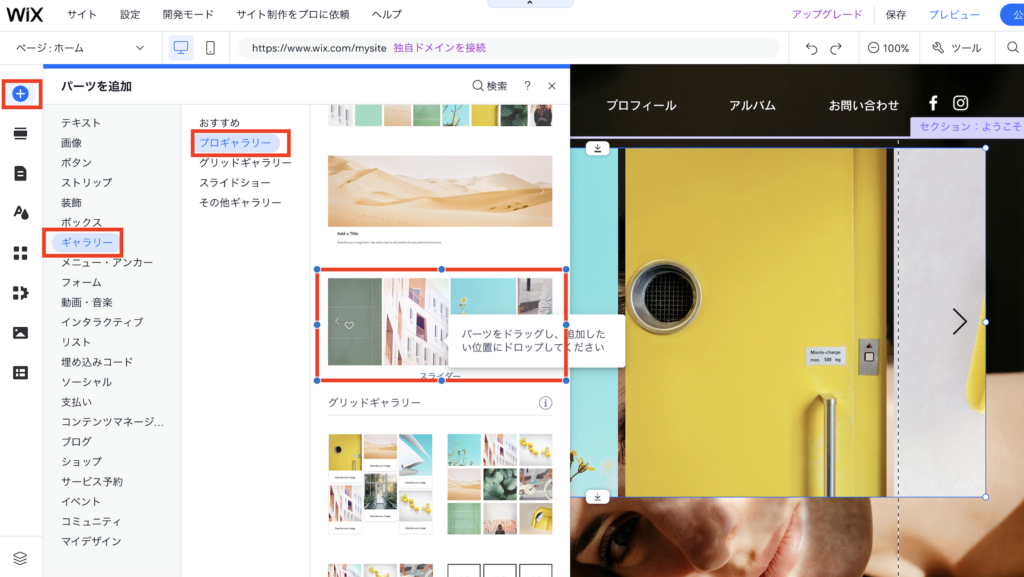
こちらもツールのプラスボタンから、ギャラリーを選択し→プロギャラリーをクリックし、
通常のギャラリー、一般的に「スライダー」となっていますので、
是非追加して見て見て下さい。
ギャラリーもクリックして「設定」することにより
写真の位置や、写真の順番を変更する事が可能です。
現在のWixでは、動画のようにギャラリーが流れる仕様にする事も可能なので、次のブログで紹介していきます。
5. Wix でのポートフォリオサイトの運用と更新
ブログや新着情報の更新方法
ブログや、新着情報の更新はWix独自のアプリを使っている為、
ダッシュボードからの更新が可能なものになっています。
詳しくは動画の方がわかりやすいのでこちらをチェックして見て下しさい。
リピーターの設定方法
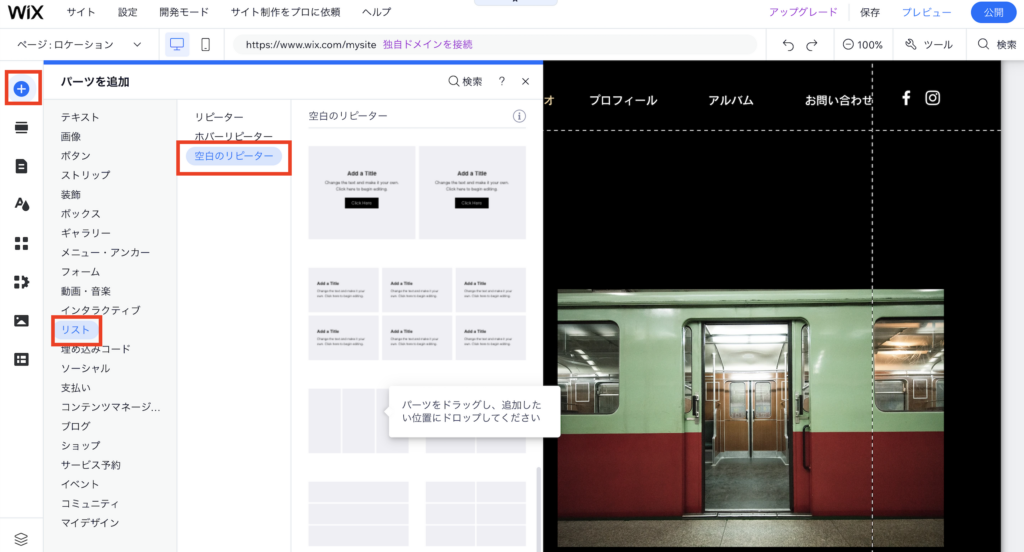
リピーターとは名前の通り、同じコンテンツの形を複製できるものになっています。
リピーターは、下記の方法で追加し、
背景の色を変更したり、タイトル、文言などを変更していきます。
+ボタン→リスト→空白のリピーターを追加していきます。
リピーターの中に「コンテナ」という一つ一つのコンテンツを区切る箱のようなものが入っているので、
こちらにテキストを入れると、コンテナの数だけ複製される形となります。
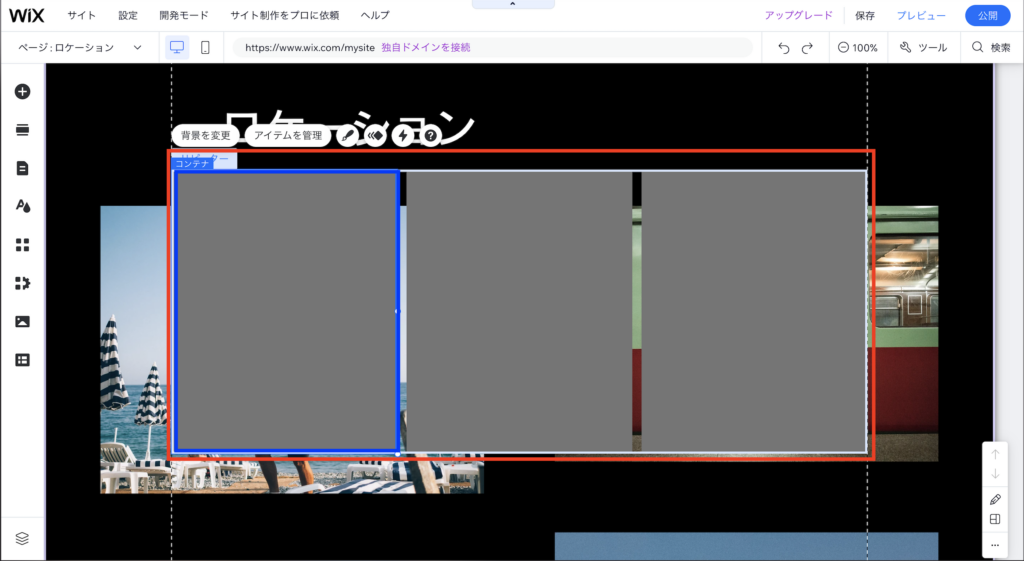
リピーターの機能を使うことにより、
作品を掲載するときの手間が圧倒的に縮小されるので、自己の作品に時間をかけることが出来るので是非使い方をマスターして、制作を楽に進めてください。
7. まとめ
今回は無料でポートフォリオサイトをつくる方法についてご紹介していきました。
Wixでポートフォリオを使うのは、本当におすすめしています。
最初から最後まで、難しいドメイン・サーバーの接続は不要、年会費も無料で
ウェブ上に自分のポートフォリオを掲載できるツールがいくつあるでしょうか?
また、直感的に操作できるため、自分の事業を伸ばすための時間を十分に確保できると思います。
Wixを使って、ポートフォリオを充実させて、事業をぐんぐん伸ばしていきましょう!
弊社ではプロの目線で現行サイトを分析して、アドバイスさせて頂く「無料相談会」を実施しております。



